如何在excel中输入任意带圈的字符
1、打开excel文件,点击插入,见下图所示。
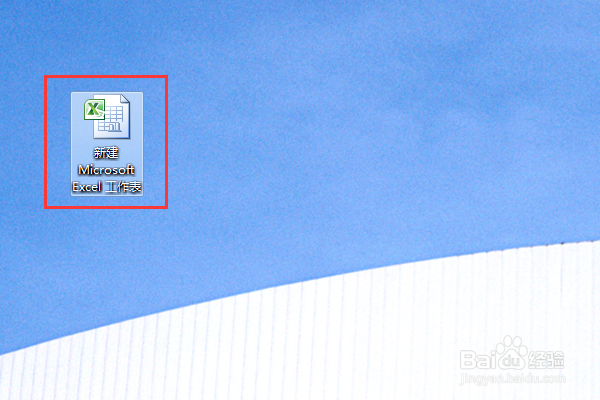
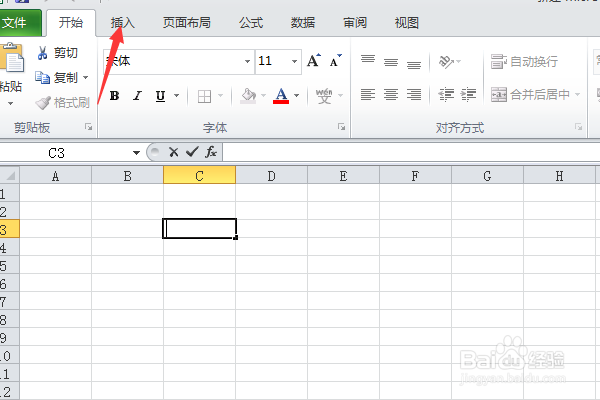
2、点击插入,出现下面的对话框,点击形状,入下图所示。
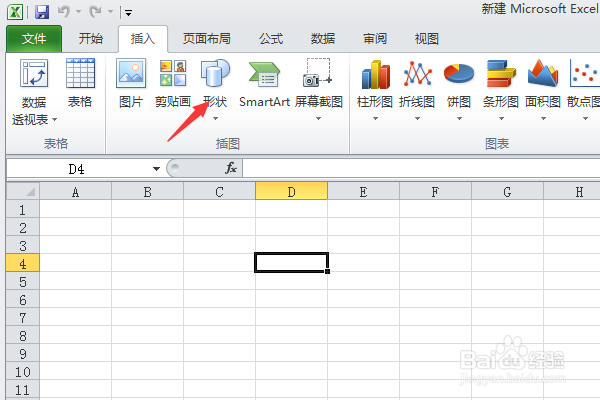
3、点击形状,弹出下面对话框,点击下图所示椭圆形图形,见下图展示。
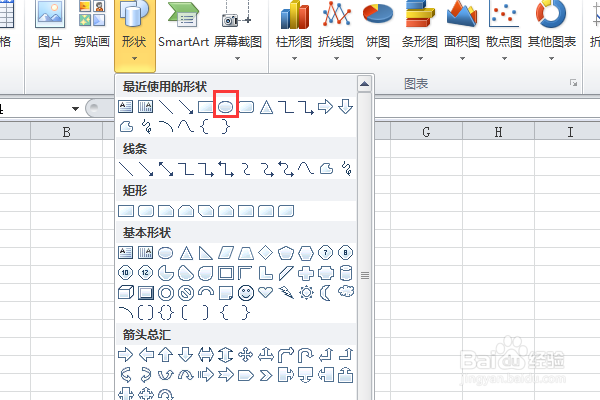
4、点击椭圆图形,弹出下面的页面,在蓝色区域里输入文字,调整图形大小及位置,完成文字带圈字符的操作。
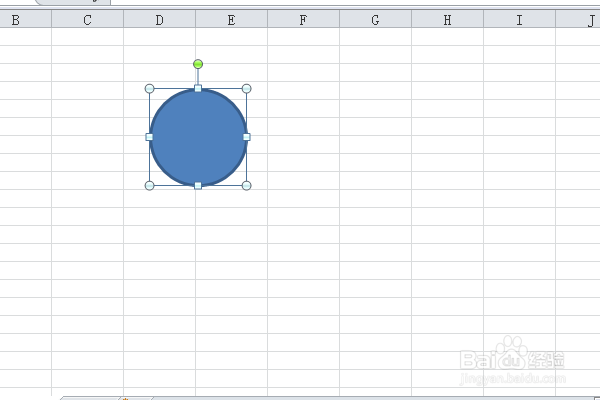
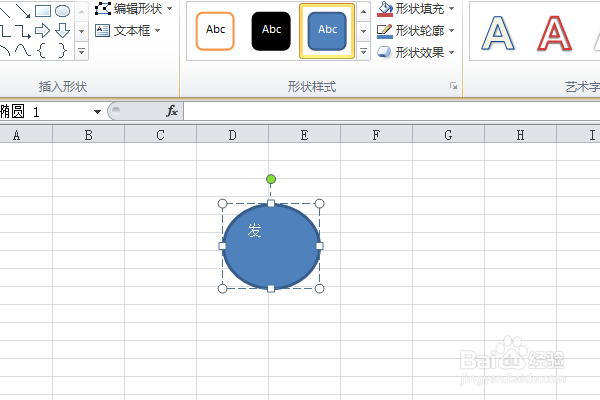
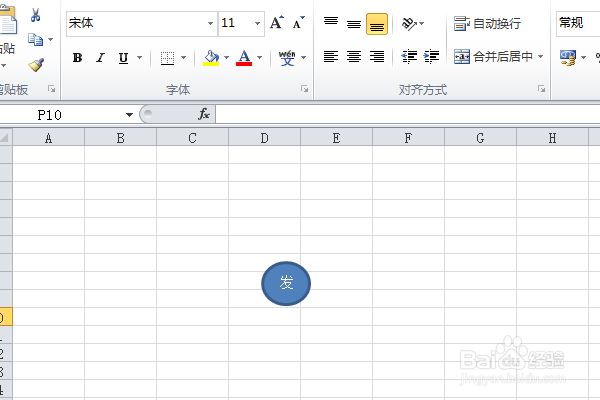
1、在原有excel文件基础上选中一栏,再点击插入,见下图展示。
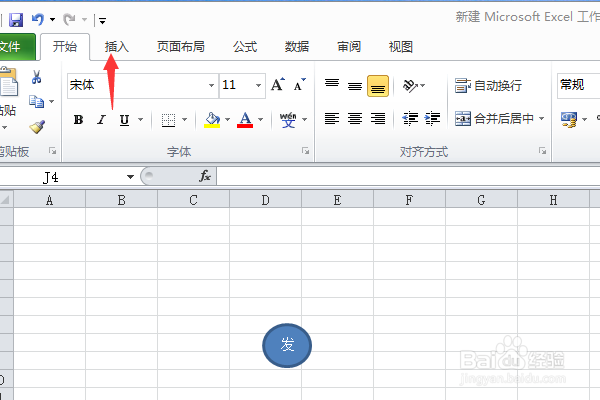
2、然后鼠标向右,找到并点击符号,见下图展示。
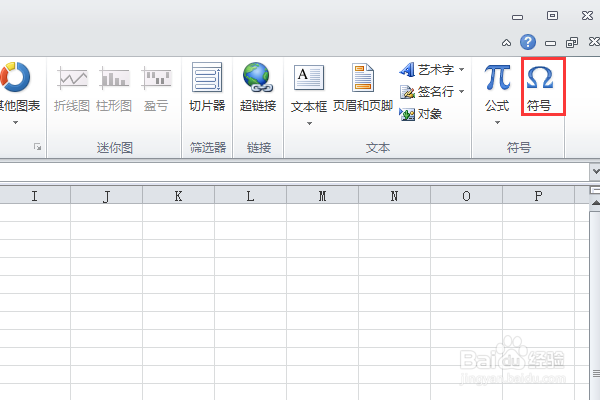
3、点击符号,弹出下面的对话框,在字体那一栏选择Arial Unicode MS,在子集那一栏下拉选择带括号的字母数字,见下图展示。
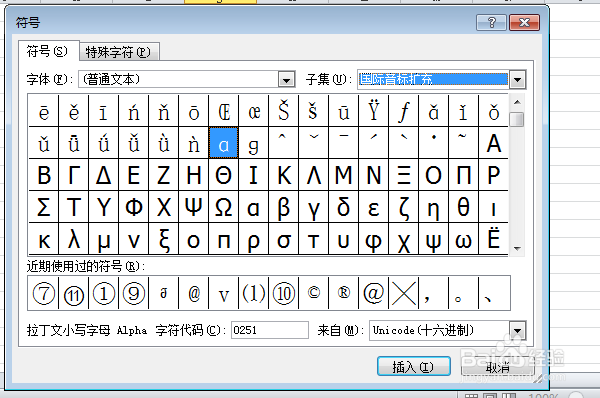
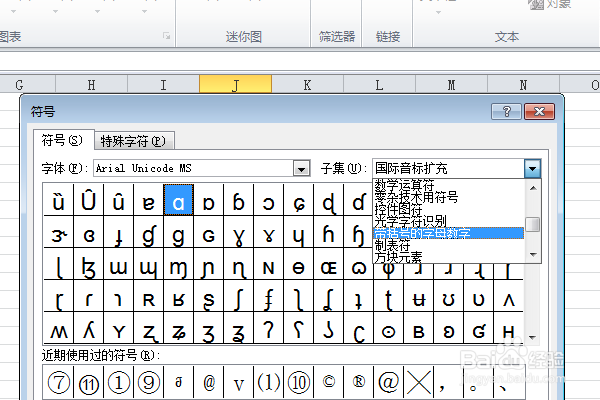
4、然后下拉,找到带圈的数字或者是字母,点击插入,完成数字字母带圈字符的操作。
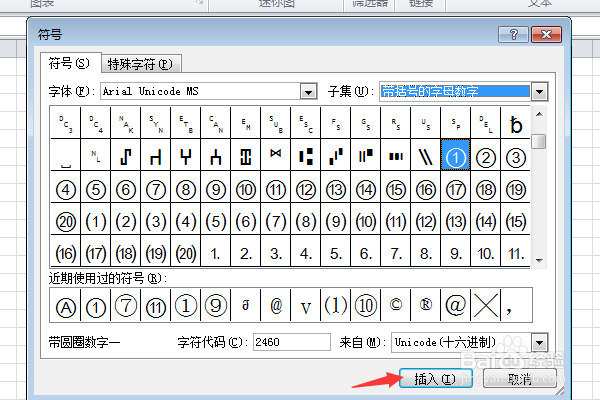
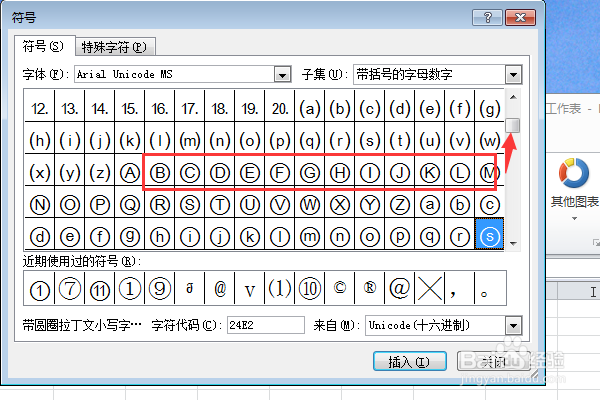
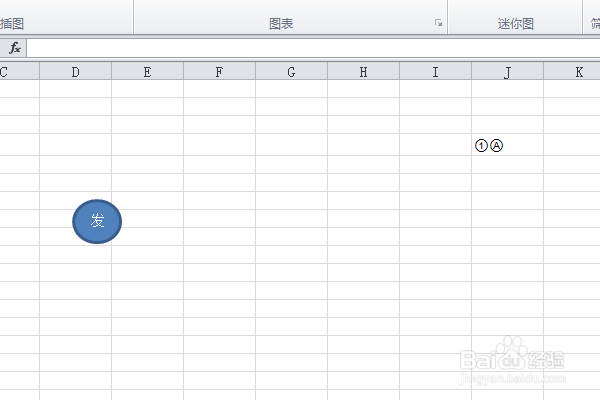
1、方法一
1、打开excel文件,点击插入。
2、点击形状。
3、点击椭圆形图形。
4、在蓝色区域里输入文字,调整图形大小及位置,完成文字带圈字符的操作。
方法二
1、点击插入。
2、点击符号。
3、在字体那一栏选择Arial Unicode MS,在子集那一栏下拉选择带括号的字母数字。
4、下拉,找到带圈的数字或者是字母,点击插入,完成数字字母带圈字符的操作。
声明:本网站引用、摘录或转载内容仅供网站访问者交流或参考,不代表本站立场,如存在版权或非法内容,请联系站长删除,联系邮箱:site.kefu@qq.com。
阅读量:140
阅读量:69
阅读量:27
阅读量:108
阅读量:166